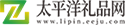世界动态:visio连接线箭头方向 visio连接线没有箭头
现如今大家都会选择在网络上汲取相关知识内容,比如visio连接线箭头方向 visio连接线没有箭头,为了更好的解答大家的问题,小编也是翻阅整理了相应内容,下面就一起来看一下吧!
 (资料图)
(资料图)
今天来聊聊关于visio连接线箭头方向,visio连接线没有箭头的文章,现在就为大家来简单介绍下visio连接线箭头方向,visio连接线没有箭头,希望对各位小伙伴们有所帮助。
1、visio软件中可以绘制各种图像,其中很多流程图中都是需要用到双向箭头连接线的,具体的形状如下图所示,这种双向箭头连接线在箭头前端类型中并不能够直接选择,需要经过一定的步骤之后才能够画出,下面我们可以一起看看具体的画法。
2、 visio软件双箭头连接线怎么画? 首先在电脑上打开microsoft visio 2013软件,选择任意模板进入绘图区域,如下图所示。
3、 2、在上方开始菜单里找到【指针工具】选项,点击右侧倒三角按钮,弹出下拉菜单,在下拉菜单里找到【线条】选项,如下图所示。
4、 3、点击下拉菜单的【线条】功能按钮,在绘图区域里任意绘制一根线条,如下图所示。
5、 4、选定该线条,右键点击弹出下拉菜单,在下拉菜单里找到【设置形状格式】选项,如下图所示。
6、 5、点击下拉菜单里的【设置形状格式】选项,在右侧弹出设置形状格式对话窗口,如下图所示。
7、这也是visio 2013和其它版本的不同。
8、 6、在右侧设置形状格式选择【线条】,进入线条设置选项,在该选项下可以找到设置箭头前端类型和设置箭头末端类型的选项,也可以设置箭头的大小,如下图所示。
9、 7、在箭头前端类型,箭头末端类型里选择要设置的箭头形状,同时调整箭头的大小,设置完毕后,此时刚刚绘制的直线就变成双箭头直线了,如下图所示。
10、 8、如果要绘制虚线双箭头直线,可以在线条设置界面里的短划线类型里选择合适的虚线,设置完成后,双箭头直线变为双箭头虚线,如下图所示。
11、 visio软件怎么画箭头: 打开visio软件,找到工具栏里的“线端” 默认是直线,选择你要画箭头的方向!如果选项里没有你想要的箭头,还可以选择“更多线端” “更多线端”的对话框中,可以设置更多的选项。
12、 在这里小编选择了一个左方向的一个箭头,选完自己想要的箭头后,然后点选中“线条工具” 在画布上选择一个起点,按住左键不放,拉到结束点,松开鼠标左键,一个箭头就完成了! 你也可以先画一条线,然后选中这条线 点击线端工具,然后选择需要的箭头形状,点击确定即可 总结:以上就是全部的visio双箭头连接线画法的相关内容了,大家现在是否已经了解了呢?。
相信通过visio连接线没有箭头这篇文章能帮到你,在和好朋友分享的时候,也欢迎感兴趣小伙伴们一起来探讨。